最终结果如下图所示:

文章末尾下载模型
方法:
1.点击“曲线”-“来自方程的曲线”,坐标系类型选择“柱坐标”,点击“方程”按钮,在弹出的窗口中输入以下的方程式:
p=4
h=10
r=4
theta=t*360*p
z=h*t
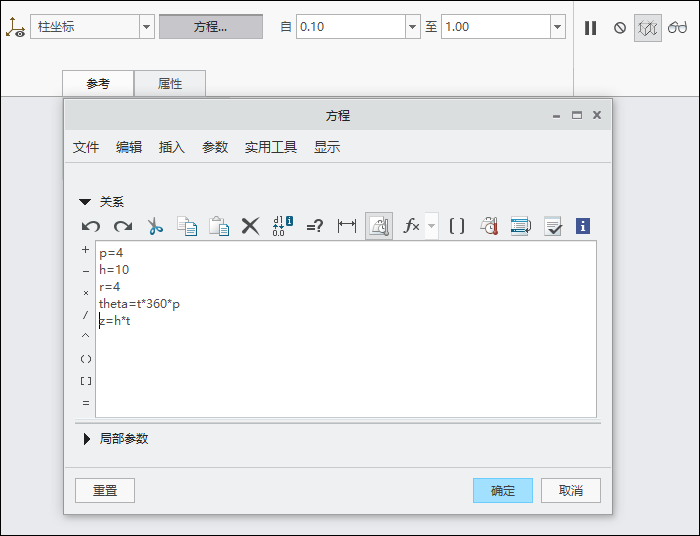
设置变量的下限值为0.1,设置变量的上限值为1,如下图所示。
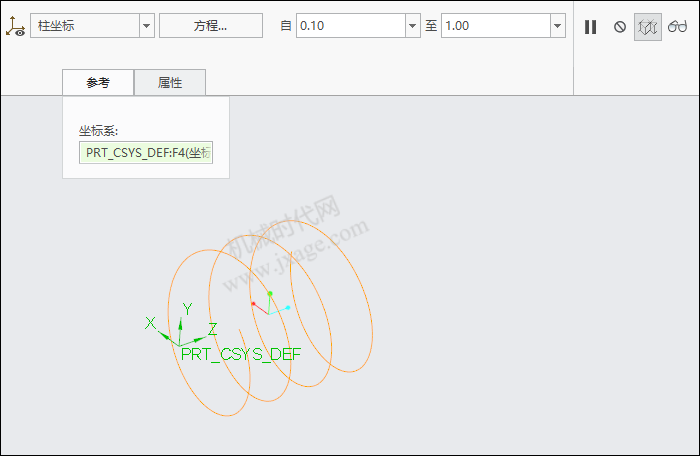
2.创建基准轴,如下图所示。
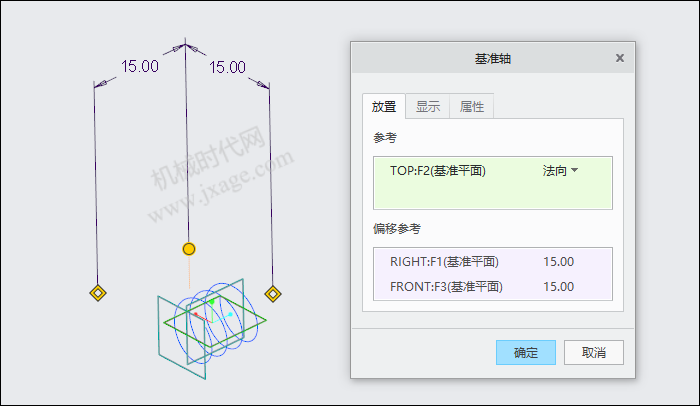
3.在模型树中选中曲线1,点击“复制”按钮,然后再点击“选择性粘贴”按钮,在弹出的选择性粘贴窗口中勾选“对副本应用移动/旋转变换”。
点击下图的旋转按钮,选择上一步创建的基准轴1,设置旋转角度为90度。

4.选择上一步创建的“已移动副本1”特征,点击阵列,类型选择“轴”,阵列数量为4,如下图所示。
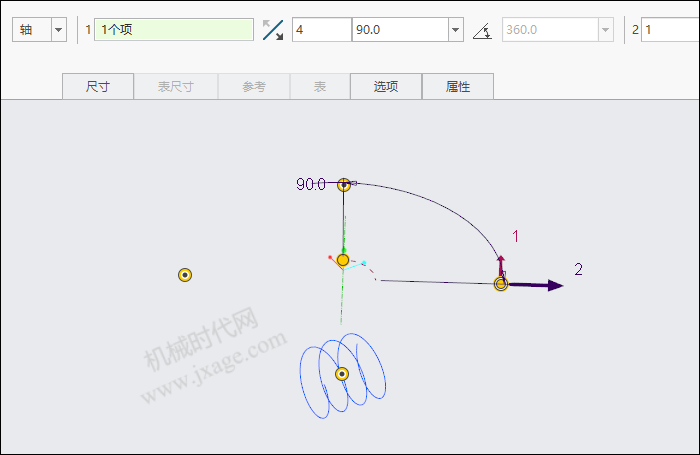
阵列后如下图所示。
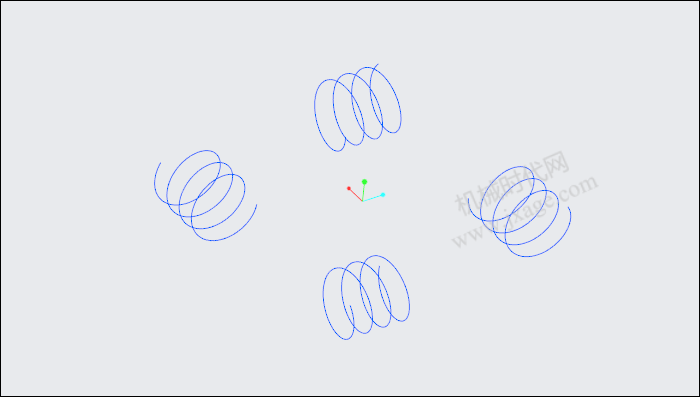
5.点击“曲线”-“通过点的曲线”,依次选择下图两个曲线端点,展开“结束条件”选项卡,设置起点和终点的结束条件为“相切”,点击勾号完成。
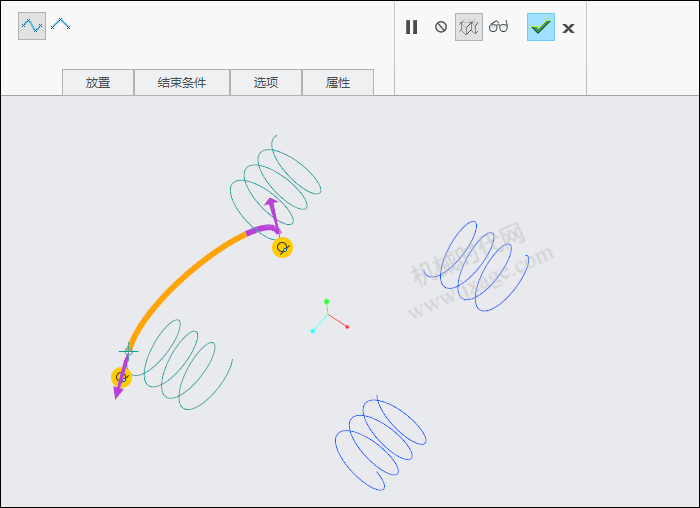
完成。
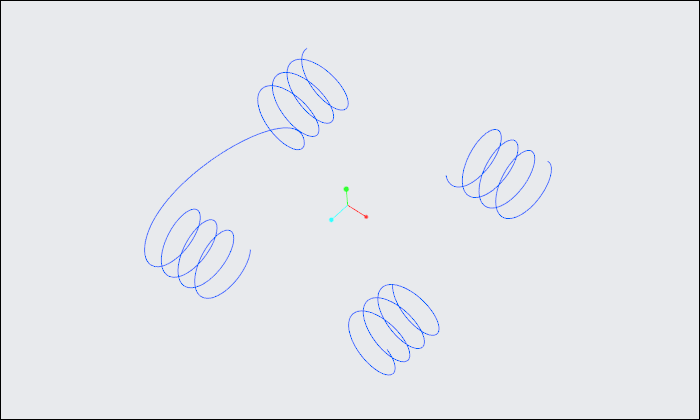
6.再次点击“曲线”-“通过点的曲线”,依次选择下图两个曲线端点,展开“结束条件”选项卡,设置起点和终点的结束条件为“相切”,点击勾号完成。
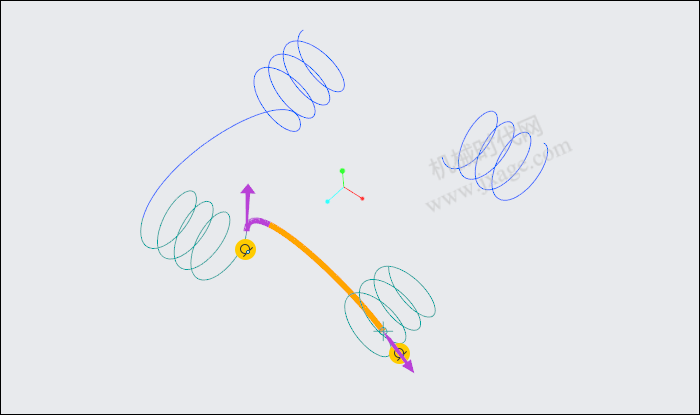
7.采用同样的方法,创建出其他曲线。
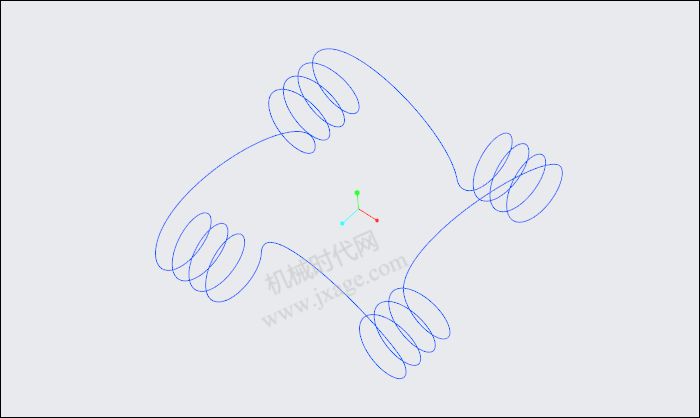
8.点击扫描,按住SHIFT键依次选择所有的曲线作为扫描的轨迹,如下图所示。
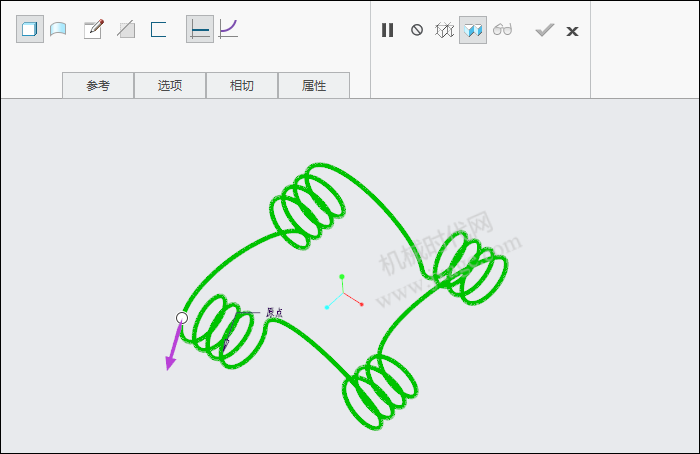
点击控制面板上的草绘按钮,进入草绘环境,绘制一个直径为2mm的圆,如下图所示。
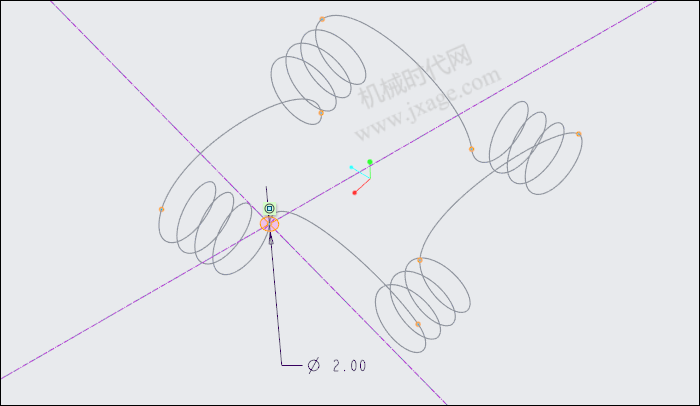
点击勾号完成。
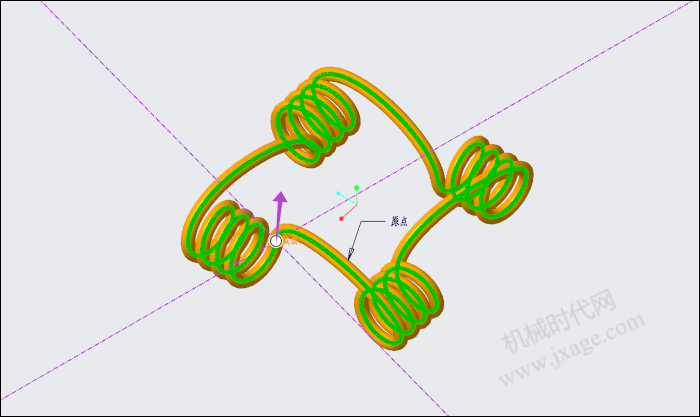
9.完成渲染。

Proe知识
扫二维码关注微信公众号

我的微信
微信号已复制
SolidWorks技巧
扫二维码关注微信公众号

我的公众号
公众号已复制

